
Bildiğiniz üzere Microsoft Windows 11/10 -8.1 ve 8 de eski Önyükleme (boot loader) yerine Metro önyükleme menüsünü kullandı elbetteki eskisine nazaran daha gelişmiş bir bootloader (ön yükleme menüsü)
, gel gelelim küçük Eğer Multi boot bir sisteminiz varsa yani ; önyükleme ekranınız aşağıdaki gibiyse

yani Bilgisayarınızda birden fazla sistem kuruluysa ve açılışta birini seçip sistemi başlatıyorsanız ufak bir sorun var demektir oda : eğer Windows 11/10/8.1/8 ve Windows 7 ile dual boot etmeye kalkarsanız ve Windows 11/10/8.1/8 işletim sistemlerinden biri varsayılan boot önyükleyiciniz (loaderiniz) ise sistem önce Windows 11/10/8.1/8 den boot eder sonrada yeni Metro Önyükleme ekranı karşımıza gelip seçim yapmanızı ister (Hangi akla hizmetle yapılmış bilinmiyor) eğer sık sık Windows 7 den boot edecekseniz bu durum oldukça can sıkıcı bir hal alıyor oysaki Windows 7 ve öncesinde biz seçmeden hiçbir sistemden boot etmezdi eğer sizde metro (Modern veya grafik) boot loaderi devre dışı bırakıp eski klasik Önyükleme menüsüne geri dönmek istiyorsanız bunu şu şekilde gerçekleştirebilirsiniz:
1. Komut istemi (Cmd) yi Yönetici yetkilerinde çalıştıralım ve aşağıdaki komutu verelim:
bcdedit /set {default} bootmenupolicy legacy
neticede : The operation completed successfully (komut başarılı şekilde uygulandı) mesajı alacaksınız , Sistemi yeniden başlattığınızda ilk ekrandaki işletim sistemi seçim ekranı değil klasik (eski) tarz işletim sistemi seçim ekranı ile karşılaşacaksınız.
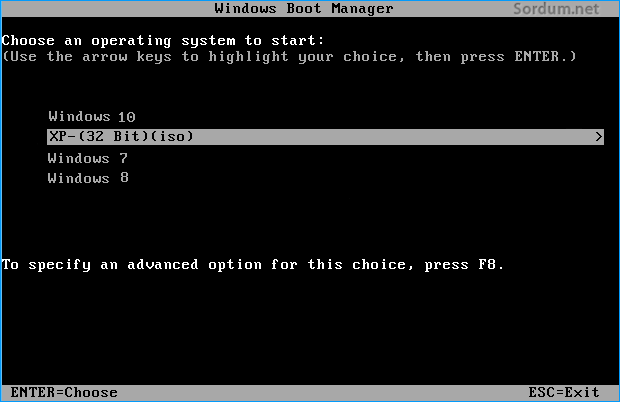
eğer tekrar metro (modern veya grafik) Önyükleme menüzüne dönmek isterseniz aşağıdaki komutu uygulayınız:
bcdedit /set {default} bootmenupolicy standard
Görüldüğü üzere herhangi bir yazılım kullanmaya gerek kalmadan Metro ve Klasik Önyükleme menüleri arasında üstteki komutlar sayesinde geçiş yapabiliyoruz ben klasik önyüklemeyi tercih ediyorum . Bu arada şunu da hatırlatmakta fayda görüyorum eğer multi boot işletim sistemlerinden birisi Windows 7 ise ve bunu varsayılan olarak seçmişseniz yani direkt Windows 7 den başlayacak şekilde ayarlıysa otomatik olarak klasik boot menüsüne dönecektir.Eğer bu iş için bir yazılım kullanmak istiyorsanız "NanWick Switch Boot" isimli yazılımı deneyebilirsiniz NanWick Switch Boot yazılımı ile birkaç tık sayesinde Standard (Eski) ve Metro (Yeni) boot menü arasında kolayca seçim yapabilirsiniz

Yazılımı çalıştırdığınızda karşınıza gelen ekranda klasik yada modern boot menüsünün üzerine tıklayın size bir uyarı penceresi çıkartacak ve bilgi verecektir , Yazılım portabledir ve kurulum gerektirmez.

- Ventoy uygulaması ile kolayca Multiboot USB hazırlayın Burada
- Yumi ile Bir tıkla multiboot hazırlayalım Burada
- WinUSB ile Multiboot USB hazırlama Burada
- MultiBoot USB 2.1 - Kolayca Multiboot USB hazırlayın Burada
- Silinen önyükleme (boot) kaydı nasıl düzeltilir Burada
- Önyüklenebilir USB belleğimizi boot etmeden test edelim Burada
- Windowsta Önyükleme ayarlarını yedekleyin Burada
- Windows 7-10 sysprep VHD (Sanal sabit disk) hazırlama Burada
- Bootlu Windows USB belleğinden bootlu ISO hazırlama Burada
- ISO dosyasından boot edelim Burada
29 Temmuz 2016 Tarihli başlık güncellendi





Geri bildirim için teşekkürler Murat , hallolmasına memnun oldum.
Telefonda sensör sorunum vardı verdiğiniz bilgiyle sorunum çözüldü teşekkür ederim
Elinize sağlık.
Teşekkürler. Uyguladım kalsik menüye anında çevrildi
Acaba iso şeklindeki windows 10 LTSC imajına bu ayarı entegre(veya tümleştirme) edebilir miyiz?
Halletmene sevindim Ömer , selamlar
Bu metro arayüzü nedeniyle pc de bios ekranı gelmiyor ve bazen ekran simsiyah kalıyordu. Bilgilendirme için çok teşekkür ederim...
Easy BCD bu alandaki en eski yazılım diye biliyorum.